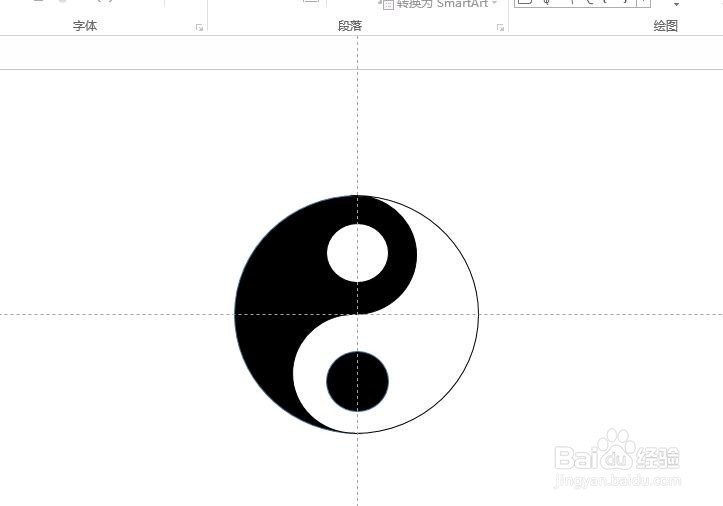1、在开始菜单栏中选择”插入“中的形状选项,插入一个椭圆。
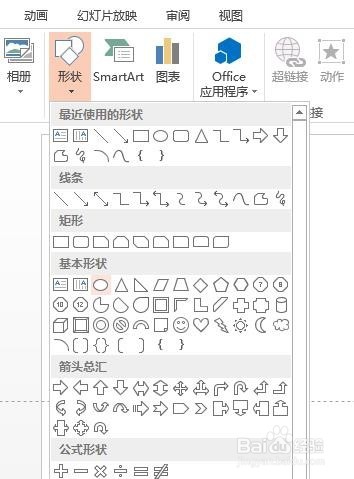
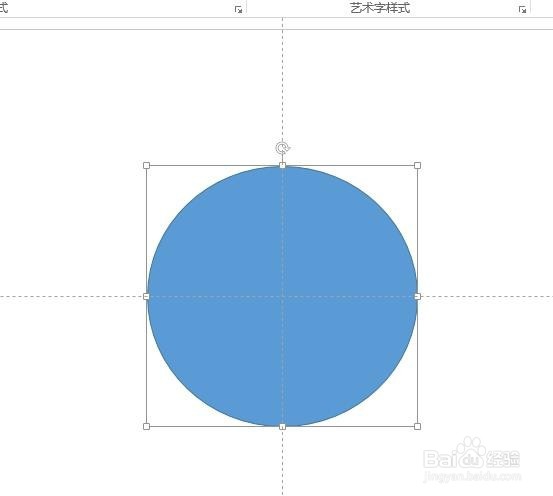
2、讲插入的圆复制一份,并右键选择”大小和位置“,将其长和宽分别缩小一半,然互填充成黑色。
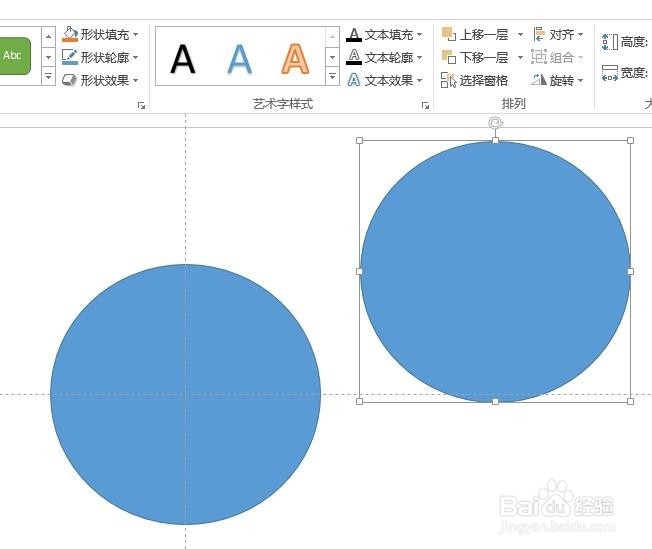
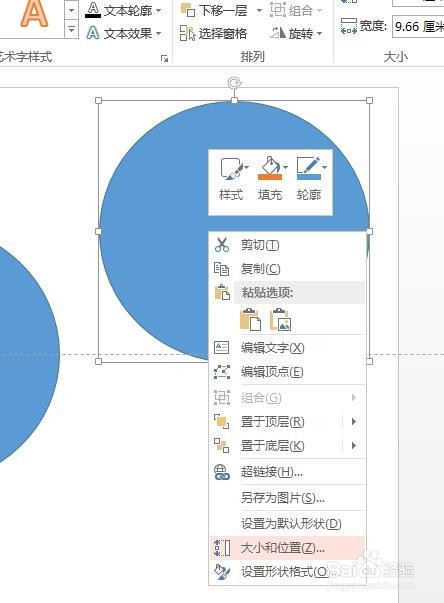
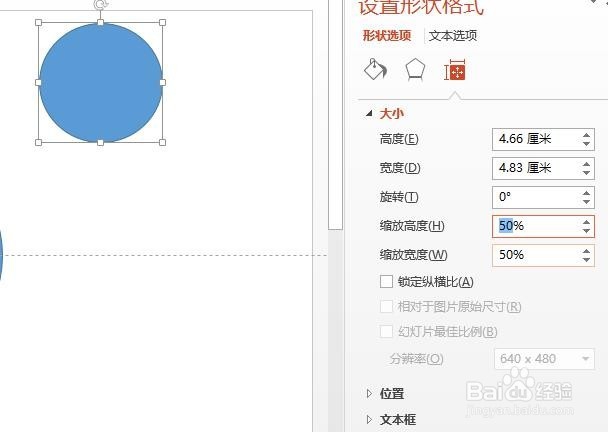
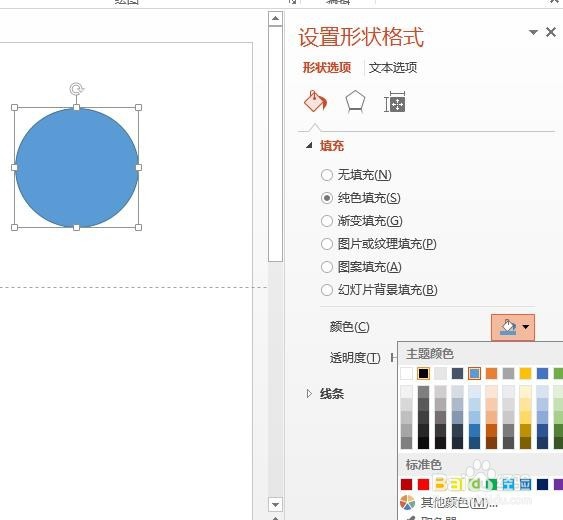
3、选中好两个黑色的圆,将他们拖到大圆上,并进行对齐。

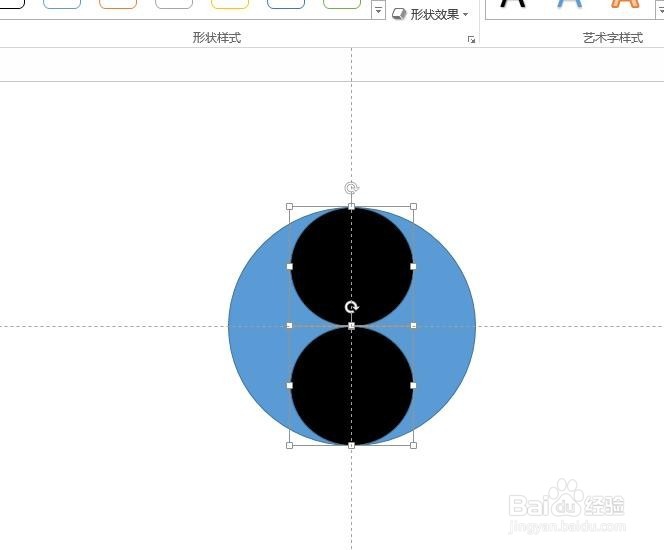
4、我们插入一个矩形,把它拖到圆的右面,然后同时选中矩形和圆,选择格式中的”合并形状“中的”减除“。
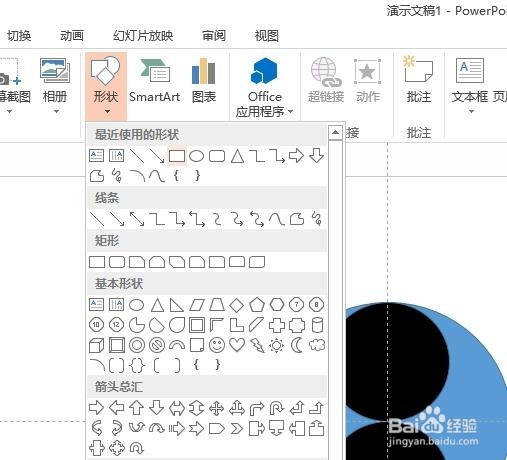
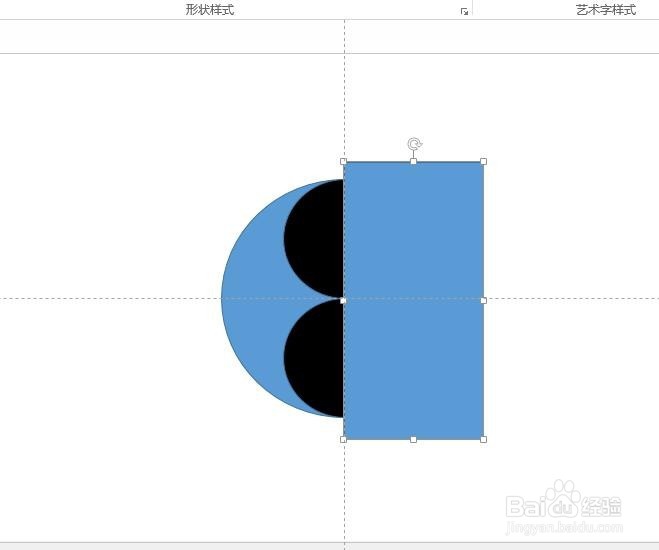
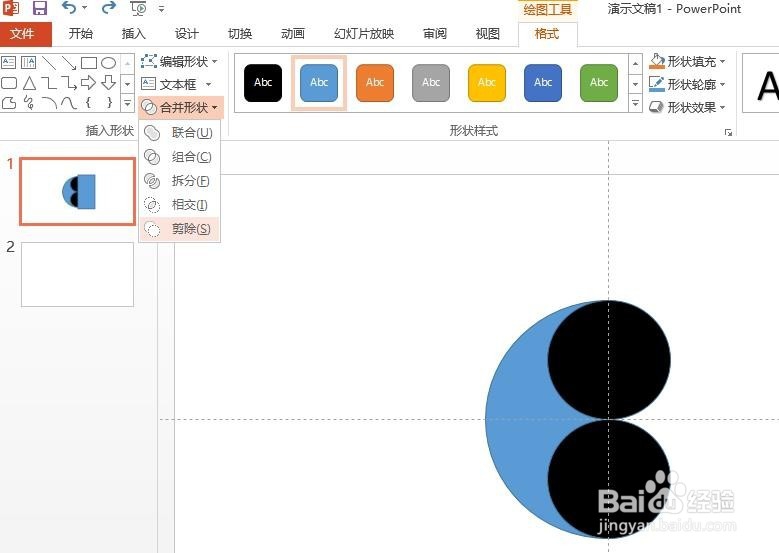
5、我们将黑色的圆复制一份出来,等会儿用来做鱼眼。
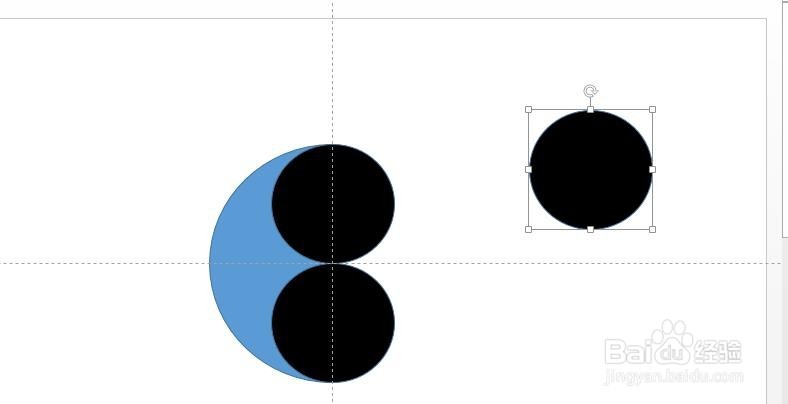
6、我们同时选中上面的小圆和剩下的左边半圆,然后选择”格式“中的”合并形状“,选择”联合“。

7、同样的方法,选中大圆和下面的小圆,选择”图形合并“中的”减除“,这样,我们就可以得到一个鱼形图案了。
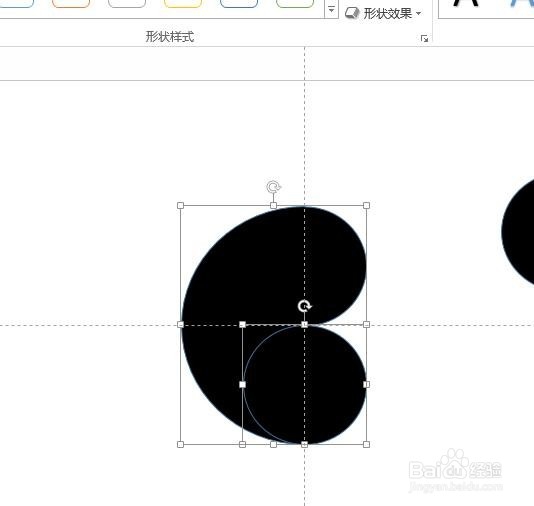
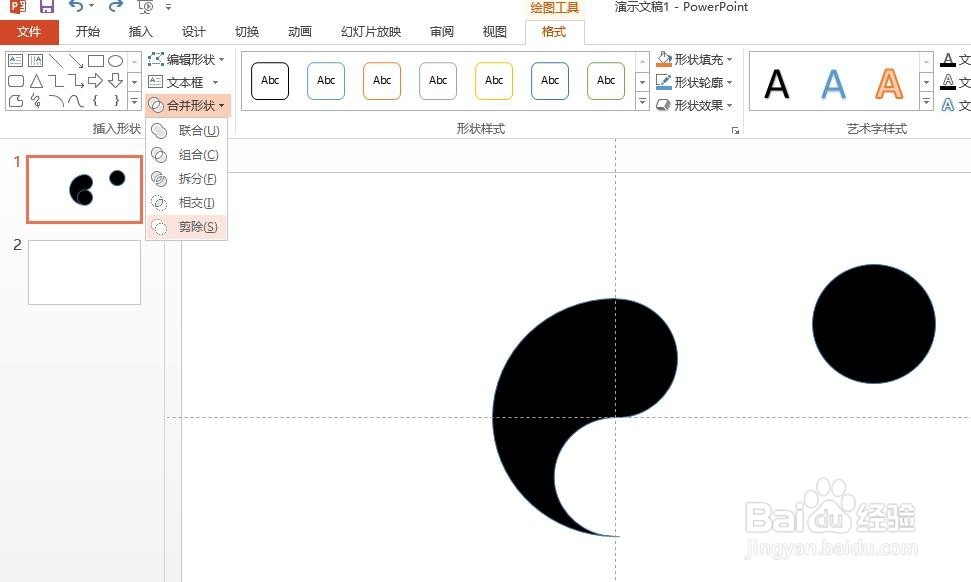
8、我们将鱼形图复制一份,并对齐180度旋转和白色填充,将其拖到黑色圆的右边进行拼接。

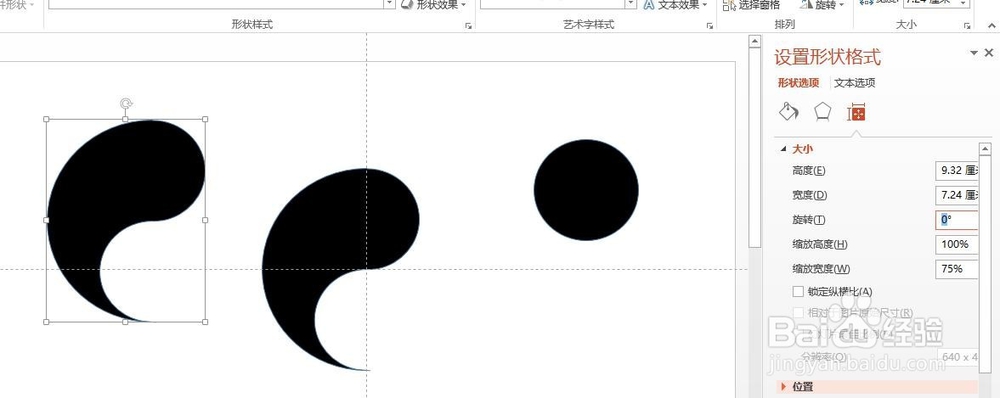
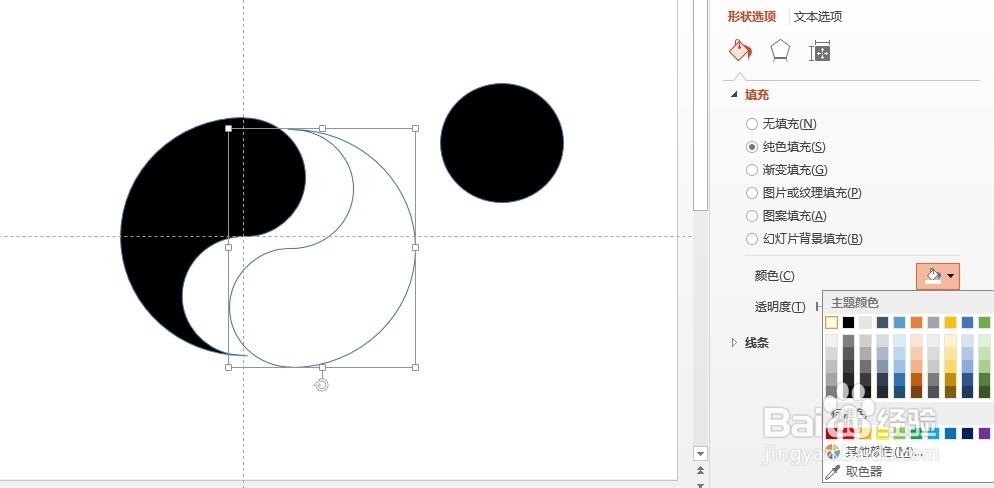
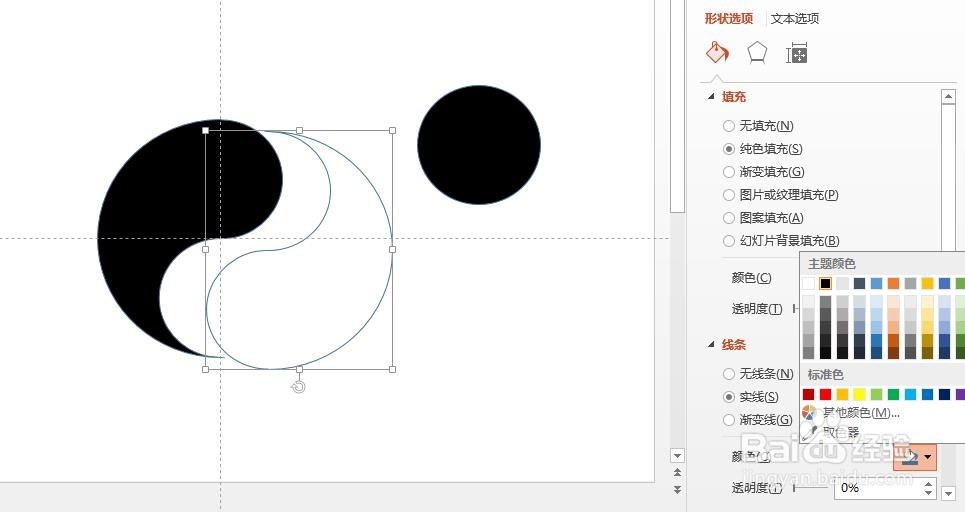
9、现在我们来进行下刚才复制出来的黑色小圆,将其长和宽再缩小一半,变成25%,讲一个填充成白色,并讲边框线条填充成黑色,然后拖到大鱼的头部进行对齐。
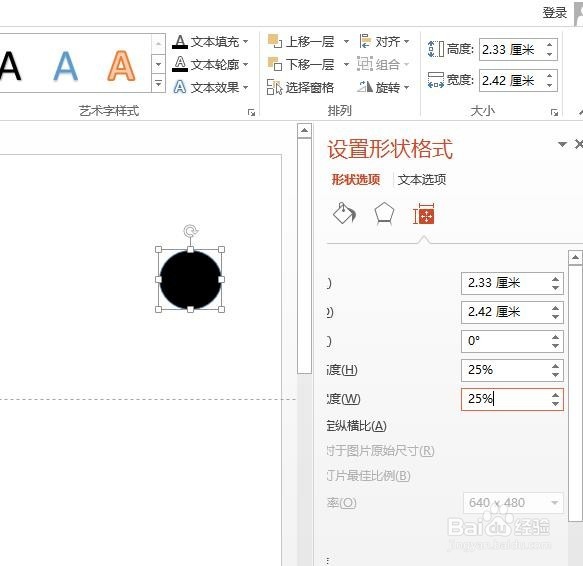
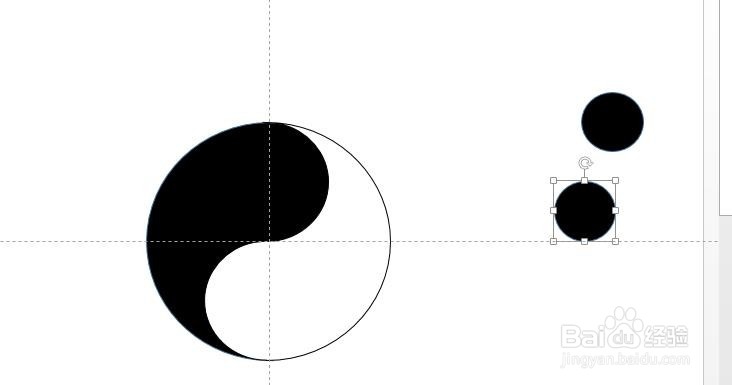
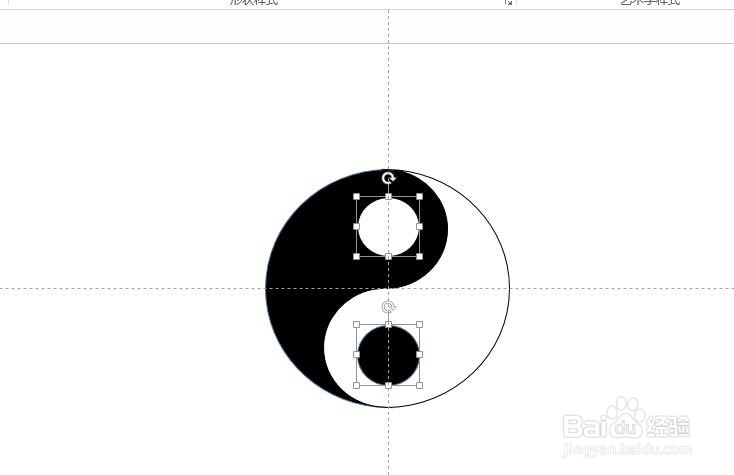
10、这样我们的双鱼图就制作完成了,效果不亚于用PS制作的效果吧。